Календарь: Работа с клиентами, поставленная на конвейер
Календарь
Многочисленные исследования и зарекомендовавшие себя бизнес-практики показывают, что мы работаем продуктивнее, имея перед глазами четкий план действий.
Такой список дел настраивает нас на продуктивную работу с самого начала рабочего дня. Как только мы знакомимся с теми делами, которые предстоит сделать, наш мозг запускает процессы поиска возможных путей их решения.
Календарь в CRM системе SalesMax — это живой список задач, который устроен таким образом, чтобы выстроить работу с клиентами в режиме своего рода конвейера: звонок — отчет — планирование цели будущего контакта — следующий клиент.
При таком подходе, первое, на что нужно обращать внимание — это качество постановки задач.
Если задача состоит в том, чтобы продать клиенту нашу продукцию, следует писать в цели звонка именно такую формулировку «продать нашу продукцию».
Однако, часто бывает, что менеджер ставит целью задачи «напомнить о себе», «пообщаться», либо вовсе оставляет цель звонка пустой.
В результате, и отдача от работы оказывается соответствующей: сотрудники делают звонки только ради звонков и выполнения плана, а общая эффективность отдела продаж остается низкой.
Напротив, когда постановка задачи включает в себя тот результат, который необходимо добиться от звонка или встречи — деятельность менеджеров становится более продуктивной.
Другим важным наблюдением стало то, что если для планирования следующего контакта с клиентом, с которым только что поговорили и внесли отчет - нужно совершать сложную последовательность действий,
контакт не будет запланирован как минимум в 20% случаев.
Чтобы исключить потерю клиентов из-за того, что они выпали из планов работы - CRM SalesMax требует обязательно планировать следующий контакт непосредственно при внесении отчета
о результате только что выполненного действия.
Наконец, осознание сотрудниками того факта, что их деятельность контролируется и видна в режиме реального времени, служит дополнительным стимулом
ответственного подхода к выполнению своих обязанностей. В CRM SalesMax руководящим сотрудникам можно во-первых, предоставить права на просмотр календарей подчиненных, а во-вторых настроить автоматическую
отправку раз в неделю сводного отчета о проделанной всем отделом работы на электронную почту.
Такой подход оказывается для многих наших клиентов настоящим открытием - тот ритм, в котором начинают работать менеджеры по работе с клиентами,
тот объем проделываемой после автоматизации работы - выводят всю компанию на качественно новый уровень.
Для выборки событий, удовлетворяющих тем или иным критериям, используйте фильтр в верхней части календаря.
Для выбора периода, используйте календарь. В календаре активны только те даты, в которых есть события, удовлетворяющие указанным критериям выбора.
Для выбора периода, Вы можете использовать
- Название месяца - чтобы выбрать месяц
- Номер недели - чтобы выбрать нужную неделю
- Нужную дату
- Для выбора произвольного периода - нажмите на дату начала периода, а затем, удерживая нажатой клавишу Shift - дату конца периода
Права на выполнение действий. Системные действия
В CRM SalesMax есть два вида действий — живое общение и системные действия. Данные действия во многом схожи — их можно
видеть в истории общения, планировать, настраивать права и свойства. Однако есть ключевое отличие. Действия живого общения,
например такие как «Созвониться» или «Встретиться» можно отметить выполненными, написав по ним отчет.
Системные же цели, такие как «Выписать счет», «Подтвердить оплату» и т.д. — отмечаются выполненными автоматически
при выполнении в системе соответствующих действий.
При планировании той или иной цели, CRM SalesMax предложит в качестве ответственного за ее выполнение только тех пользователей, у которых есть на это права. Поэтому нужно уделить внимание
настройке прав пользователей - это можно делать либо из карточки сотрудника, вкладки "Права сотрудника", либо в разделе "Конфигурация", вкладке "Действия", выбрав нужное действие.
Аналогично настраиваются права на просмотр информации - если Сотруднику ни к чему видеть финансовую информацию, либо информацию, касающуюся закупок - можно запретить этим сотрудникам
просматривать оплаты, счета либо поставщиков и закупочные цены
Дополнительные свойства
В том случае, если у выбранного действия настроены дополнительные свойства, при написании отчета появляется возможность их заполнить.
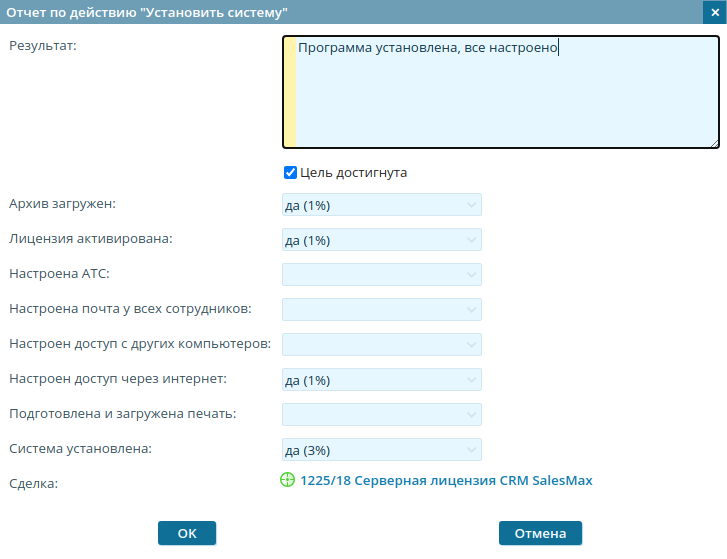
Отказы от клиентов
Во вкладке "Отказы от клиентов" в календаре накапливается информация о клиентах, которые были откреплены от менеджеров в тот или иной день. Клиенты могут оказываться в этом списке в 2 случаях:
- Когда менеджер при написании отчета о звонке выбирает отказ и указывает причину отказа от клиента
- Если в системе настроено, чтобы по истечение заданного количества дней, если с клиентом нет никакого общения - чтобы программа делала таких клиентов незакрепленными.
Платежи
В данной вкладке содержится информация о запланированных и подтвержденных оплатах от клиентов. В том случае, если у вас есть права на подтверждение оплаты,
Вам так же будет доступна возможность подтверждения денежных средств от клиента.
Помимо ручного внесения информации о поступившей оплате, в CRM SalesMax предусмотрена возможность автоматизированного подтверждения поступления денежных средств.
Находясь во вкладке "Платежи" в календаре - Перейдите по ссылке "Импорт из клиент-банка", чтобы
- Загрузить файл с платежными поручениями, который можно скачать в любом приложении интернет-банка
- Настроить интеграцию с Банком Точка и выполнять загрузку поступивших оплат простым нажатием на соответствующую ссылку
Помимо этого, в том случае, если у Вас подключена интеграция с 1С, внесенные в 1С поступления на расчетный счет и касса, так же будут выгружаться в CRM SalesMax.
Следует иметь в виду, что для того, чтобы оплата была подтверждена автоматически, необходимо выполнить 4 условия:
- Поступившая сумма должна полностью совпадать с запланированной суммой. Если суммы разные, вам нужно открыть счет на оплату и скорректировать запланированную сумму оплаты, либо сумму счета, чтобы выровнять несоответствие
- ИНН Плательщика, от которого поступила оплата должен совпадать с ИНН плательщика, указанного в счете на оплату. В случае необходимости, откройте счет на оплату и выберите нужного плательщика
- ИНН вашего юр .лица, указанного в платежном поручении должен совпадать с ИНН юр. лица, выбранного в счете на оплату. Скорректируйте Юр. лицо в счете на оплату в случае необходимости.
- От того плательщика, который оплатил, должна быть запланирована только одна оплата
Если оплата не подтверждена автоматически, у оператора будет возможность вручную зачислить платеж на тот счет на оплату (или разбить ее на несколько счетов), который нужно вручную.
Расходы
Вкладка расходы доступна только в том случае, если у вас активна опция "Снабжение и склады".
Во вкладке Расходы находится перечень расходов, разбитый по датам. Для подтверждения совершенного расхода - щелкните по ссылке с датой, заполните предложенную форму.
При этом, если Вы укажете в поле даты будующее число - расход станет запланированным, а если текующую или прошлую - подтвержденным.
Новые клиенты
Данная вкладка содержит информацию о внесенных в тот или иной день новых клиентах. Вы можете видеть, кто из менеджеров внес какиех клиентов,
а так же какой источник привлечения был указан при создании карточки клиента.
Вверху списка клиентов есть ссылка "С выбранными ...", которая позволяет производить массовые операции над выбранными клиентами. Вы можете передать этих клиентов другому менеджеру,
заполнить категории и свойства, так же запланировать по этим клиентам какое-либо действие.
Звонки
Данная вкладка доступна только при подключенной опции "Телефония".
В данной вкладке содержится список входящих и исходящих телефонных вызовов. Тут же присутствует возможность прослушивания записей разговоров.